Page 1
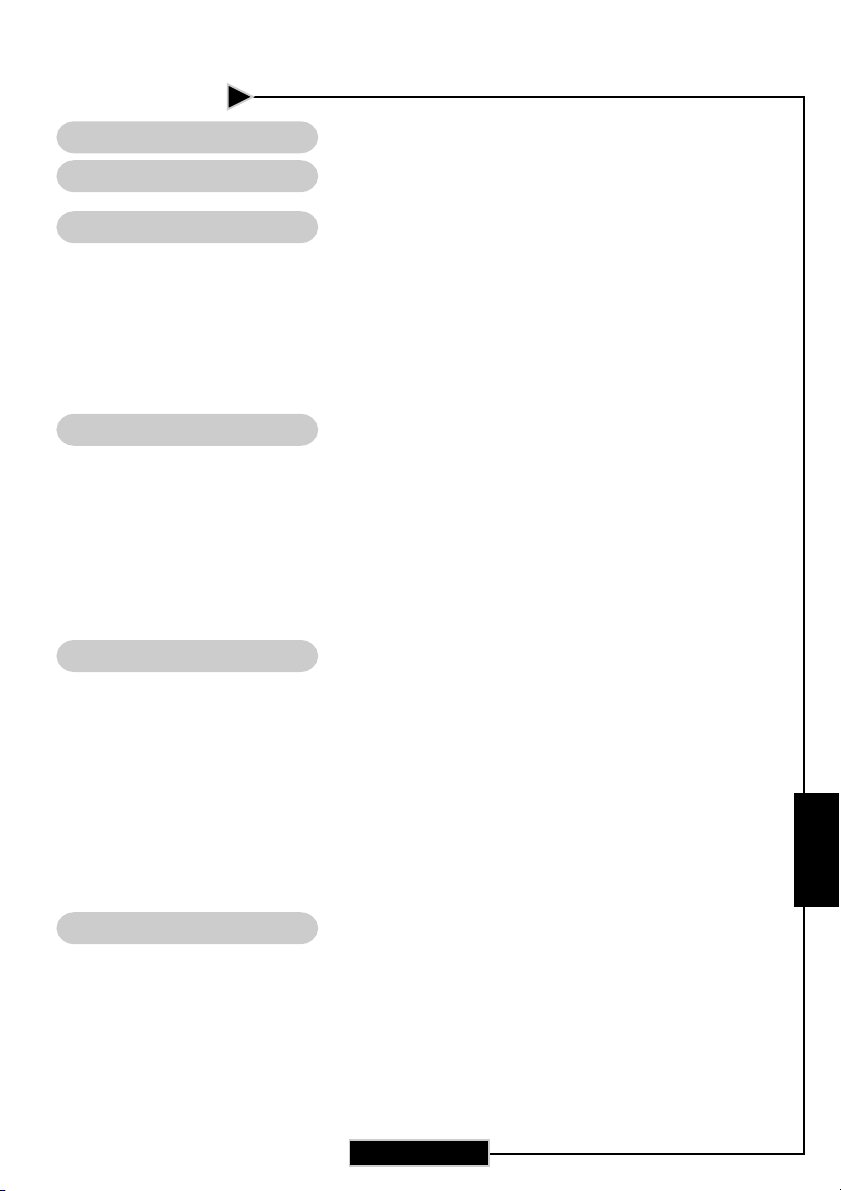
СодержаниеСодержание
Содержание
СодержаниеСодержание
СодержаниеСодержание
Содержание
СодержаниеСодержание
ПамяткаПамятка
Памятка
ПамяткаПамятка
Меры предосторожности .............................................................................. 2
ВведениеВведение
Введение
ВведениеВведение
Краткое описание проектора ...................................................................... 4
Комплектация .................................................................................................. 5
Обзор проектора ............................................................................................. 6
Общий вид .................................................................................................................... 6
Панель управления ..................................................................................................... 7
Соединительные разъемы ........................................................................................ 8
Пульт дистанционного управления ........................................................................ 9
УстановкаУстановка
Установка
УстановкаУстановка
Подключение проектора .............................................................................. 10
Включение и выключение проектора.......................................................... 11
Включение проектора .............................................................................................. 11
Выключение проектора ........................................................................................... 12
Предупреждающий индикатор ................................................................................ 12
Настройка изображения .............................................................................. 13
Настройка положения проектора по высоте ..................................................... 13
Настройка размера проецируемого изображения .............................................. 14
Органы управленияОрганы управления
Органы управления
Органы управленияОрганы управления
Панель управления и пульт дистанционного управления ..................... 15
Экранные меню .............................................................................................. 18
Как пользоваться экранным меню......................................................................... 18
Дерево меню.............................................................................................................19
Language (Язык) ........................................................................................................ 20
Image-I (изображение- I) ........................................................................................... 21
Image-II (изображение- II) ......................................................................................... 23
Image-II (изображение- III) ........................................................................................ 24
Management (Урравление) ....................................................................................... 26
PIP (картинка в картинке ) ..................................................................................... 28
ПриложенияПриложения
Приложения
ПриложенияПриложения
Устранение неполадок ................................................................................ 29
Замена лампы ................................................................................................. 33
Установка потолочного крепежа ............................................................... 34
....................................................................................................................................................................................
..........................................................................................
....................................................................................................................................................................................
..................................................................................................................................................................................................
.................................................................................................
..................................................................................................................................................................................................
..............................................................................................................................................................................................
...............................................................................................
..............................................................................................................................................................................................
..........................................................................................................................................................................................
.............................................................................................
..........................................................................................................................................................................................
........................................................................................................................................................
............................................................................
........................................................................................................................................................
..................................................................................................................................................................................
.........................................................................................
..................................................................................................................................................................................
1010
10
1010
1515
15
1515
2929
29
2929
11
1
11
22
2
22
44
4
44
Русский
РР
РР
1
Page 2
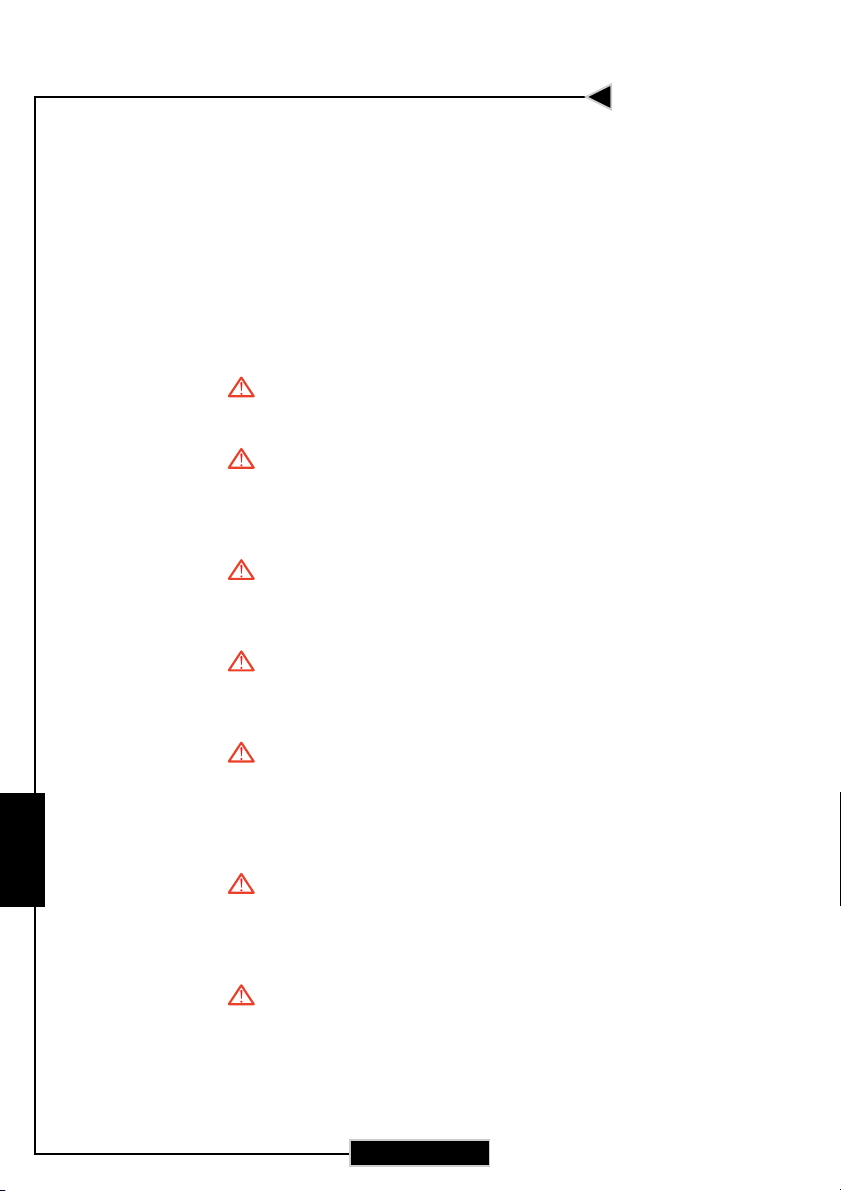
ПамяткаПамятка
Памятка
ПамяткаПамятка
Меры предосторожностиМеры предосторожности
Меры предосторожности
Меры предосторожностиМеры предосторожности
Соблюдайте все предупреждения, мерыСоблюдайте все предупреждения, меры
Соблюдайте все предупреждения, меры
Соблюдайте все предупреждения, мерыСоблюдайте все предупреждения, меры
предосторожности и техническогопредосторожности и технического
предосторожности и технического
предосторожности и техническогопредосторожности и технического
обслуживания согласно рекомендациям в данномобслуживания согласно рекомендациям в данном
обслуживания согласно рекомендациям в данном
обслуживания согласно рекомендациям в данномобслуживания согласно рекомендациям в данном
руководстве пользователя, чтобыруководстве пользователя, чтобы
руководстве пользователя, чтобы
руководстве пользователя, чтобыруководстве пользователя, чтобы
максимально продлить срок службымаксимально продлить срок службы
максимально продлить срок службы
максимально продлить срок службымаксимально продлить срок службы
проектора.проектора.
проектора.
проектора.проектора.
Русский
РР
РР
Предупреждение - Не смотрите в объектив проектора
при включенной лампе. Яркий свет
может повредить глаза.
Предупреждение - Чтобы уменьшить риск
возникновения пожара или
поражения электрическим током, не
подвергайте данный проектор
воздействию дождя или влаги.
Предупреждение - Пожалуйста, не открывайте и не
разбирайте проектор, так как это
может вызвать поражение
электрическим током.
Предупреждение - При замене ламы, пожалуйста,
дождитесь пока проектор остынет, и
выполните все указания по замене
лампы.
Предупреждение - Проектор самостоятельно
определит срок службы лампы.
Пожалуйста, обязательно замените
лампу, когда проектор начнет
показывать предупреждающие
сообщения.
Предупреждение - После замены блока лампы
сбросьте функцию «Lamp Reset»
(Сброс лампы) в экранном меню
«Management-->Lamp» (Управление-
->Лампа) (см. стр. 26).
Предупреждение - При выключении проектора,
пожалуйста, убедитесь, что проектор
завершил цикл охлаждения, перед
тем как отключать питание.
2
Page 3
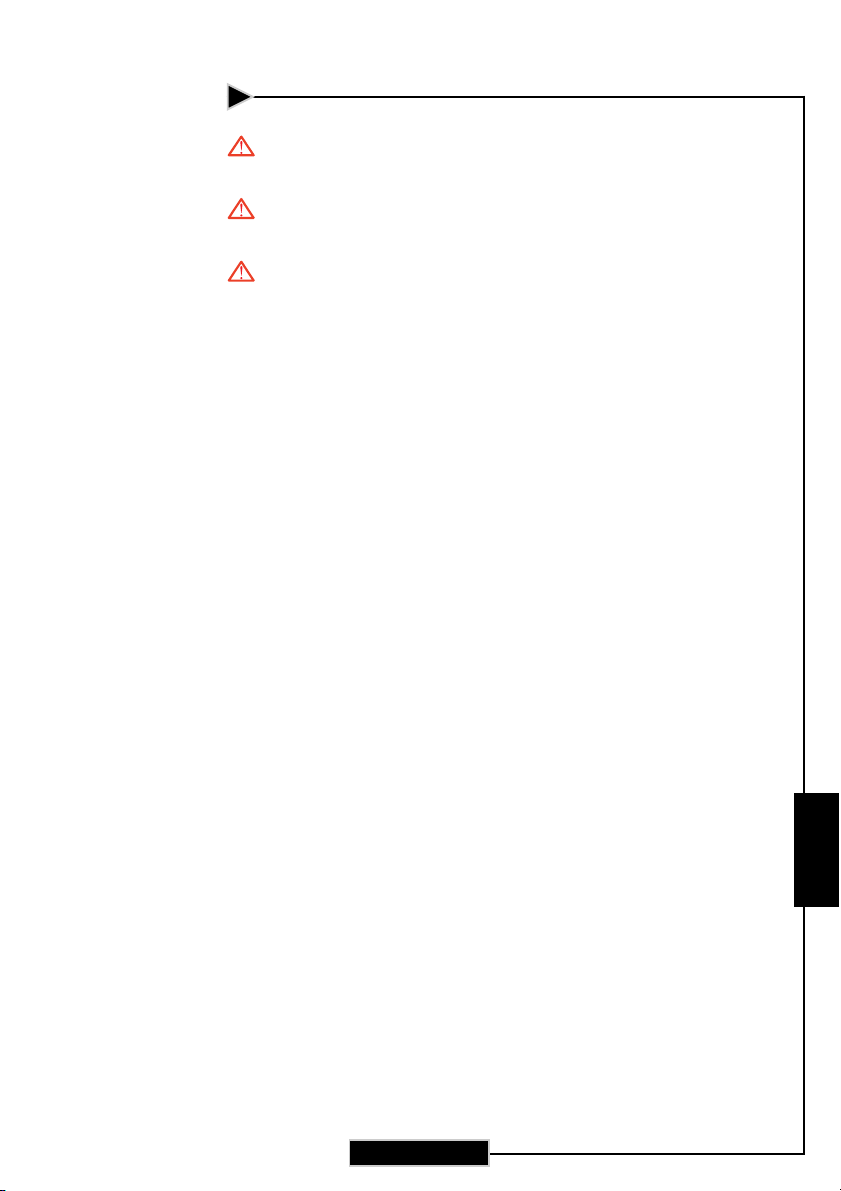
ПамяткаПамятка
Памятка
ПамяткаПамятка
Предупреждение - Сначала включайте проектор, а
Предупреждение - Не используйте крышку объектива
Предупреждение - После окончания срока службы
Обязательно:Обязательно:
Обязательно:
Обязательно:Обязательно:
Выключайте проектор перед очисткой.
Для очистки корпуса проектора используйте мягкую
ткань, смоченную специальным моющим средством.
Если прибор длительное время не используется,
отключите электрический штепсель от розетки
переменного тока.
Ни в коем случае:Ни в коем случае:
Ни в коем случае:
Ни в коем случае:Ни в коем случае:
Не закрывайте щели и отверстия в корпусе проектора
предназначенные для вентиляции.
Не используйте для очистки прибора абразивные чистящие
средства, парафины или растворители.
Не используйте проектор в следующих условиях:
- При очень высокой или низкой температуре и высокой
влажности.
- В местах с повышенным содержанием пыли или грязи.
- В близи каких-либо приборов, генерирующих сильное
магнитное поле.
- Не помещайте под прямыми солнечными лучами.
затем источники сигнала.
при работающем проекторе.
лампы проектор перестанет
запускаться, пока не будет заменен
ламповый блок. Досрочная замена
лампы может понадобится в случае
её выхода из строя} Чтобы заменить
лампу, выполните процедуры,
перечисленные в разделе «Замена
лампы».
Русский
РР
РР
3
Page 4
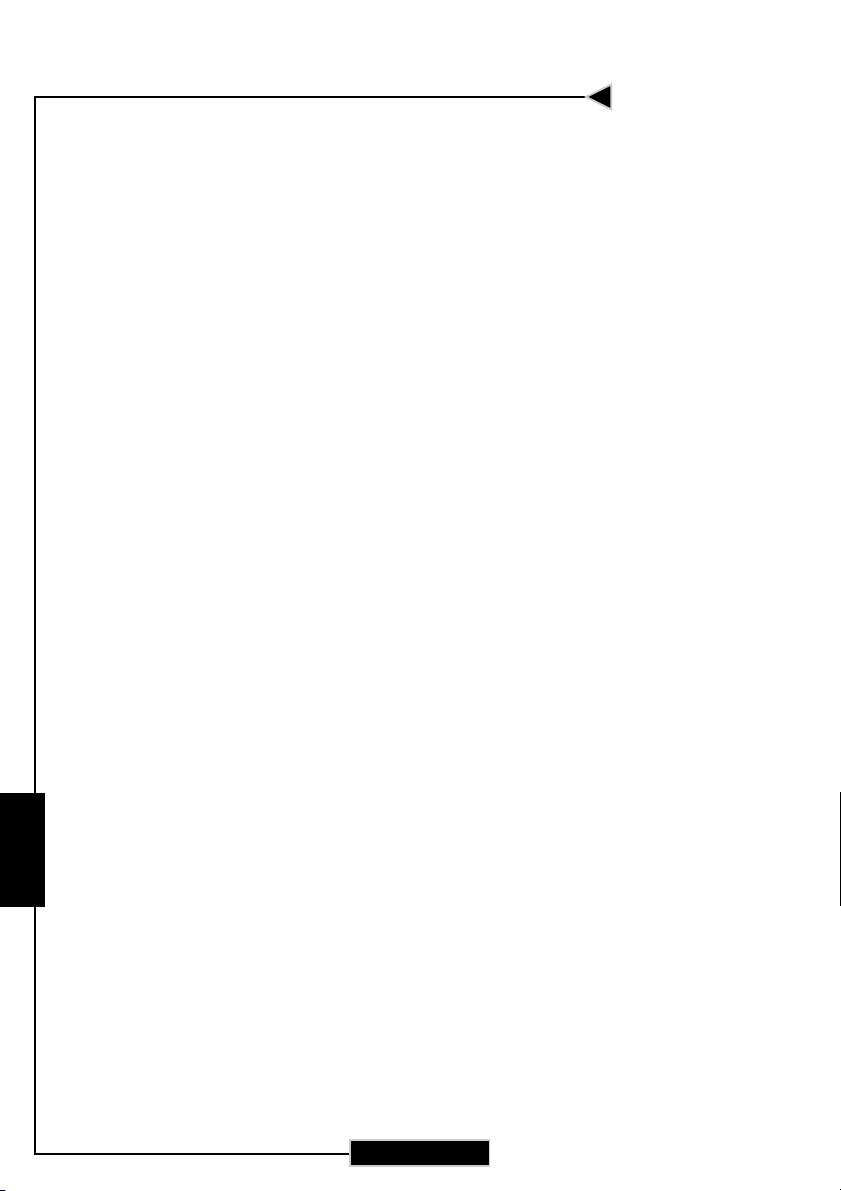
ВведениеВведение
Введение
ВведениеВведение
Краткое описание проектораКраткое описание проектора
Краткое описание проектора
Краткое описание проектораКраткое описание проектора
Данный проектор использует технологию DLPTM с
одним чипом размером 0,7 дюйма и имеет физическое
разрешение 576p. Основные особенности проектора:
1024 x 576 адресуемых точек
Технология DLPTM с одним чипом
Совместимость со стандартами NTSC/NTSC4,43/PAL/
PAL-M/PAL-N/SECAM и HDTV (480i/p, 576i/p, 720p, 1080i)
Гибкий HDCP
Соединение High-tech DVI-I для совместимости с
цифровым и аналоговым видео
Пульт дистанционного управления
Удобное экранное меню на нескольких языках
Русский
РР
РР
Совершенная система коррекции трапецеидальных
искажений и высокое качество цифрового
масштабирования изображения
Удобная панель управления
Двойное изображение “картинка в картинке”
Совместимость с сигналами VGA, SVGA, XGA, SXGA,
UXGA
Совместимость с компьютерами Macintosh
4
Page 5
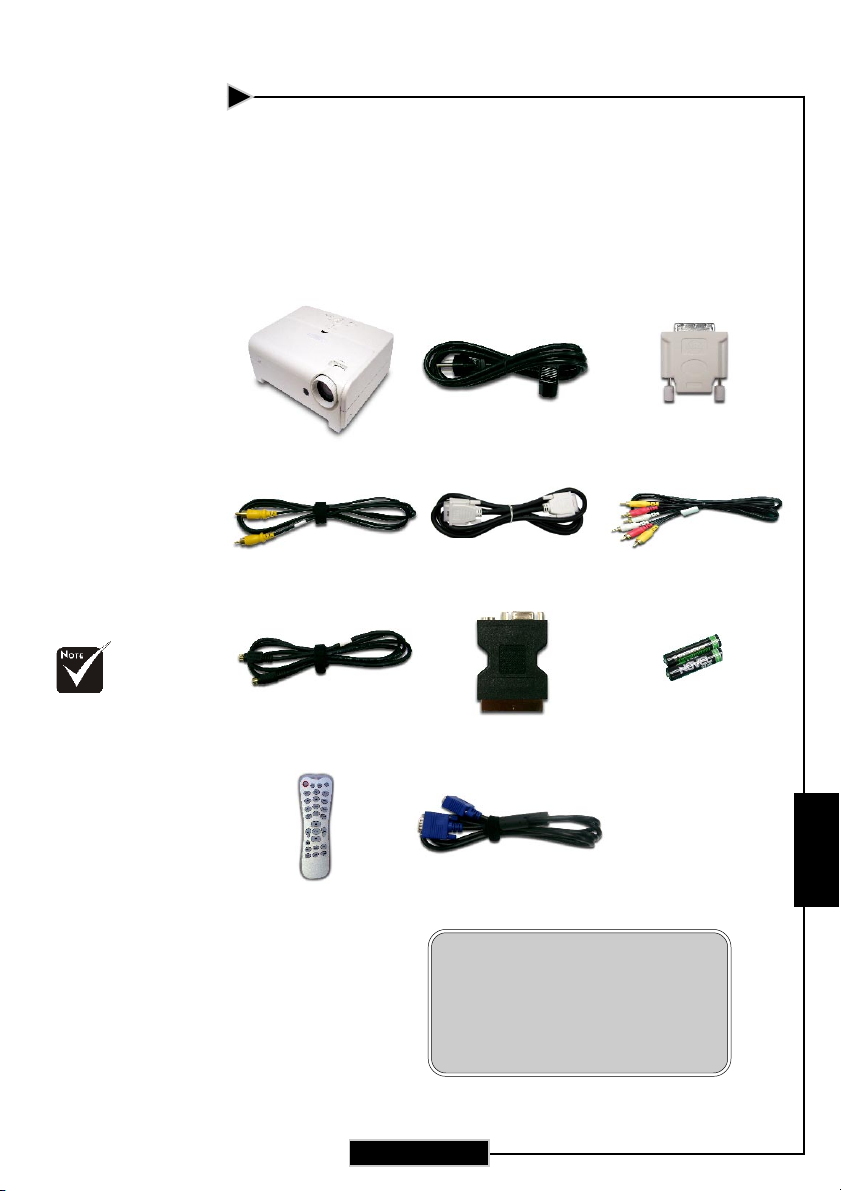
ВведениеВведение
Введение
ВведениеВведение
КомплектацияКомплектация
Комплектация
КомплектацияКомплектация
Данный проектор поставляется в комплекте
показанном ниже. Проверьте комплектацию. Если
чего-то не хватает, незамедлительно свяжитесь с
вашим поставщиком.
Из-за различий в
стандартах в
некоторых
регионах могут
быть другие типы
кабелей S-Video.
Проектор с крышкой
объектива
Композитный
видеокабель 1,8 м
S-Video видеокабель
1,8 м
Пульт дистанционного
управления
Кабель питания 1,8 м
Кабель DVI –DVI
1,8 м
Адаптор SCART RGB/
S-Видео
(Для европейской)
Кабель VGA–VGA
(Для европейской)
документы :
DVI для адаптора HDMI
Кабель RCA Component
(Составляющий) для
YPbPr
2 батарейки
Руководство пользователя (CD)
Руководство по эксплуатации
Карточка Гарантированности
Русский
РР
РР
5
Page 6
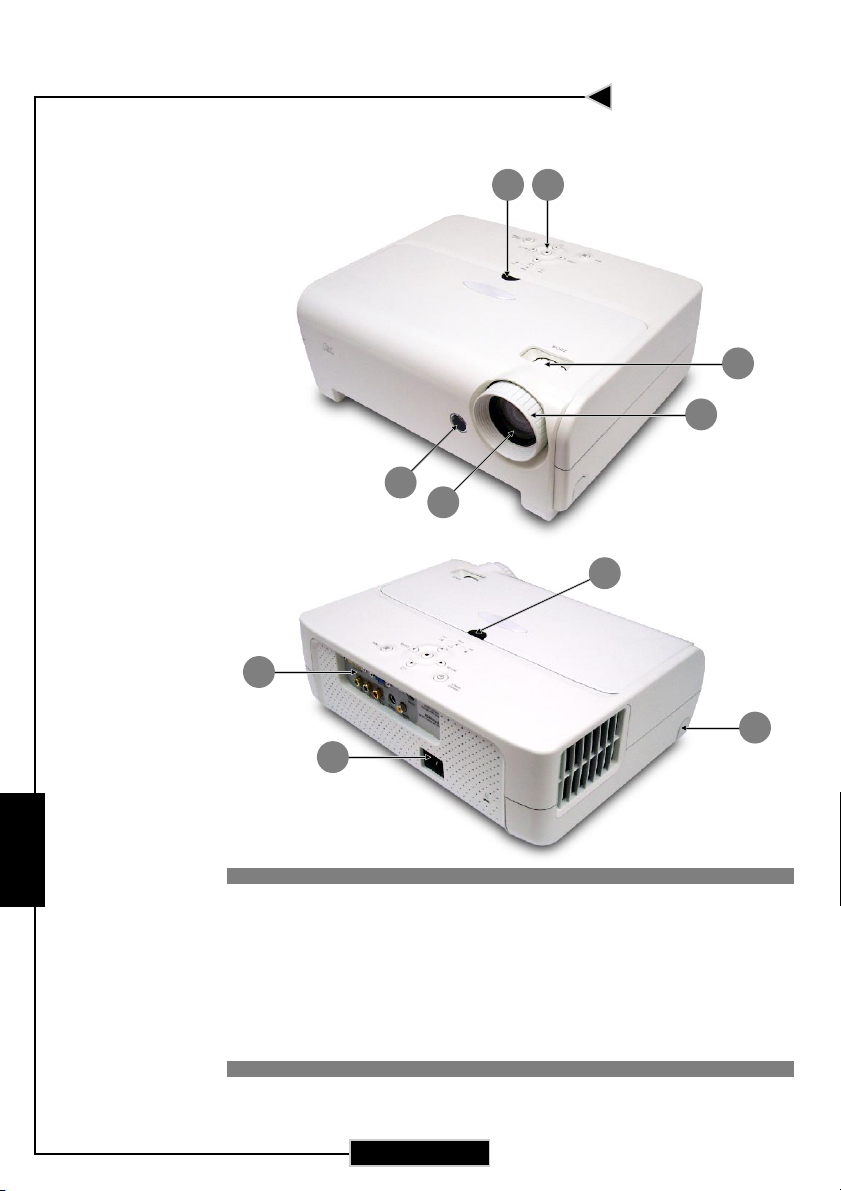
ВведениеВведение
Введение
ВведениеВведение
Обзор проектораОбзор проектора
Обзор проектора
Обзор проектораОбзор проектора
Общий видОбщий вид
Общий вид
Общий видОбщий вид
8
5
1
2
5
3
5
Русский
РР
РР
6
7
1. Кольцо трансфокатора
2. Кольцо фокусировки
3. Вариобъектив
4. Кнопка фиксатора выдвижной ножки
Выход для монитора
5.
6. Соединительные разъемы
7. Разъем питания
8. Панель управления
6
4
Page 7
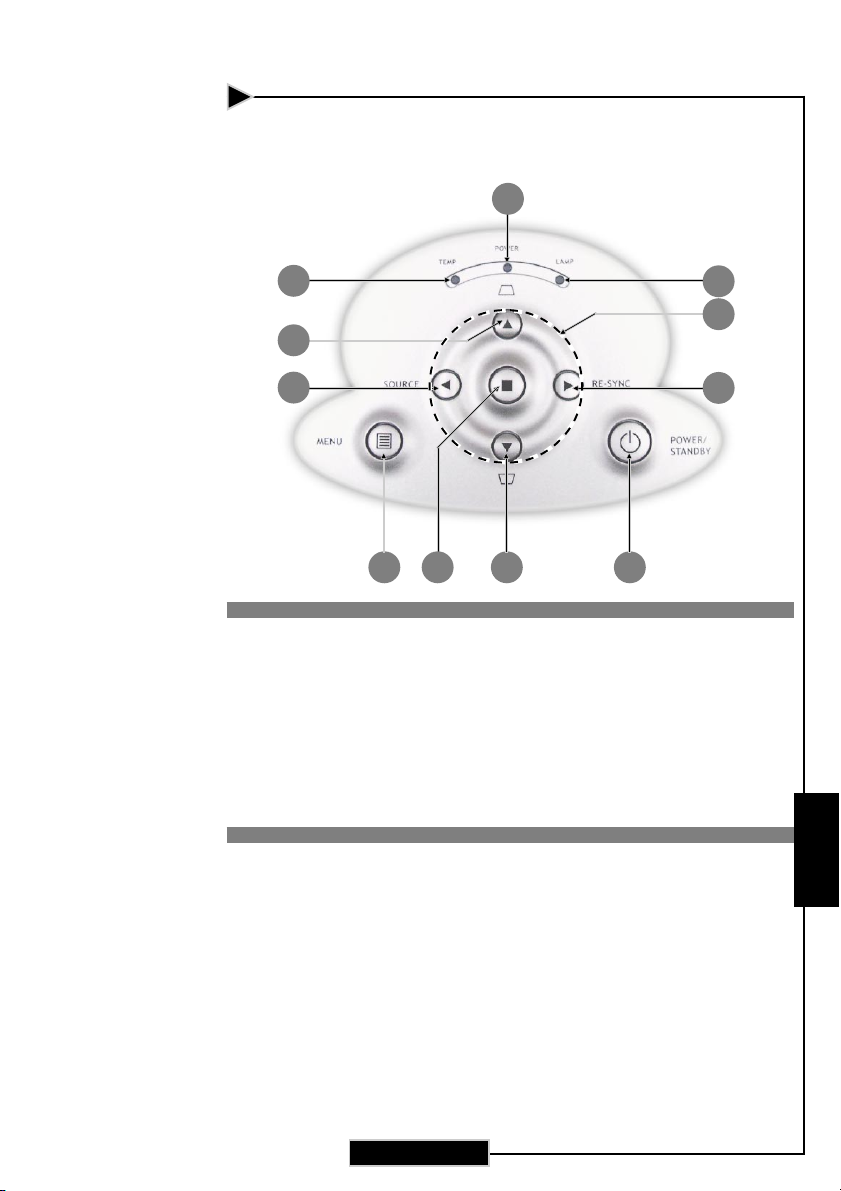
Панель управленияПанель управления
Панель управления
Панель управленияПанель управления
ВведениеВведение
Введение
ВведениеВведение
2
1
8
5
9
7
1. Светодиод индикатора TEMP
2. Светодиод индикатора питания (POWER)
3. Светодиод индикатора LAMP
4. Питание/Ждущий режим (Power/Standby)
5. Источник (Source)
6. Четыре кнопки курсора
7. Ввод (Enter)
8. Коррекция трапециидальных искажений (Keystone)
9. Меню (Вкл./Выкл.) (Menu)
10. Повторная синхронизация (Re-sync)
8
4
6
10
3
Русский
РР
РР
7
Page 8
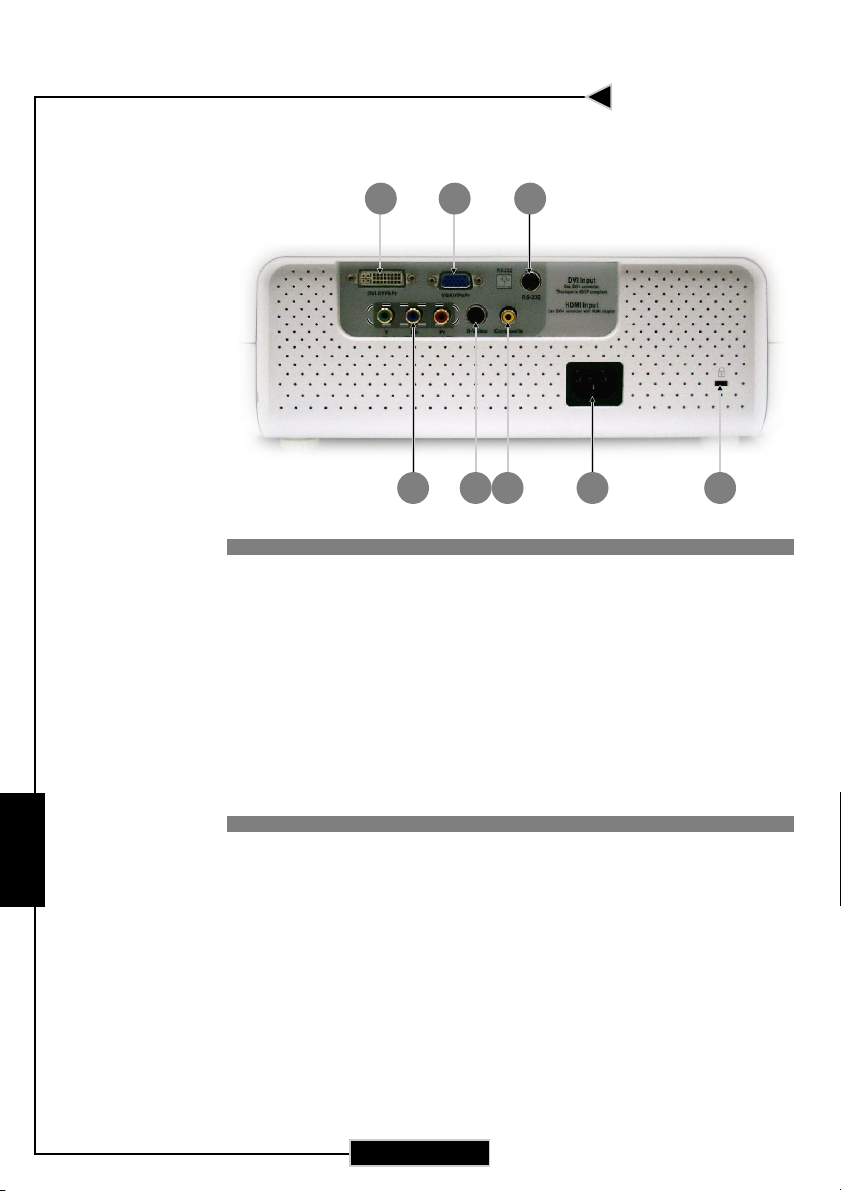
ВведениеВведение
Введение
ВведениеВведение
Русский
РР
РР
Соединительные разъемыСоединительные разъемы
Соединительные разъемы
Соединительные разъемыСоединительные разъемы
1 2 3
4 5 6 7 8
1. Входной разъем DVI-I [Цифровой и аналоговый сигнал ПК/
HDTV (ТВЧ)/HDCP (широкополосная цифровая защита
содержания)/видеовход Component Video (Составляющего
видеосигнала)]
2 Входной разъем аналогового сигнала ПК/HDTV/
компонентного видеосигнала
3. Разъем RS-232
4. Разъем видеовхода Component Video (Составляющего
видеосигнала)
5. Входной разъем S-Video видеосигнала
6. Входной разъем композитного видеосигнала
7. Сетевой разъем
8. Гнездо замка Kensington
TM
8
Page 9

ВведениеВведение
Введение
ВведениеВведение
Пульт дистанционного управленияПульт дистанционного управления
Пульт дистанционного управления
Пульт дистанционного управленияПульт дистанционного управления
7
3 4
1 2
5
6
12
11
14
18
17
19
20
21
1. ИК передатчик
2. Ресинхронизация
3. Скрыть
4. Фиксация
5. Composite(Композитный)
источника сигнала
6. Источник сигнала S-Video
7. Выбор VGA-сигнала
8. Выбор DVI-I сигнала
9. Источник композитного
сигнала (Video)
10.Блокировка источника
11.16:9
12.Окно
8
10
9
13
16
15
22
23
24
25
13. Letter Box
14. Увеличение
15. Уменьшение
16. Прокрутка страницы
17. Четыре кнопки навигации
18. OK (Ввод)
19. Меню (Menu)
20. Контрастность
21. Цветность
22. Яркость
23 Режим Индикации
24. Reset(сброс)
25. Компонентный источник
Русский
РР
РР
9
Page 10
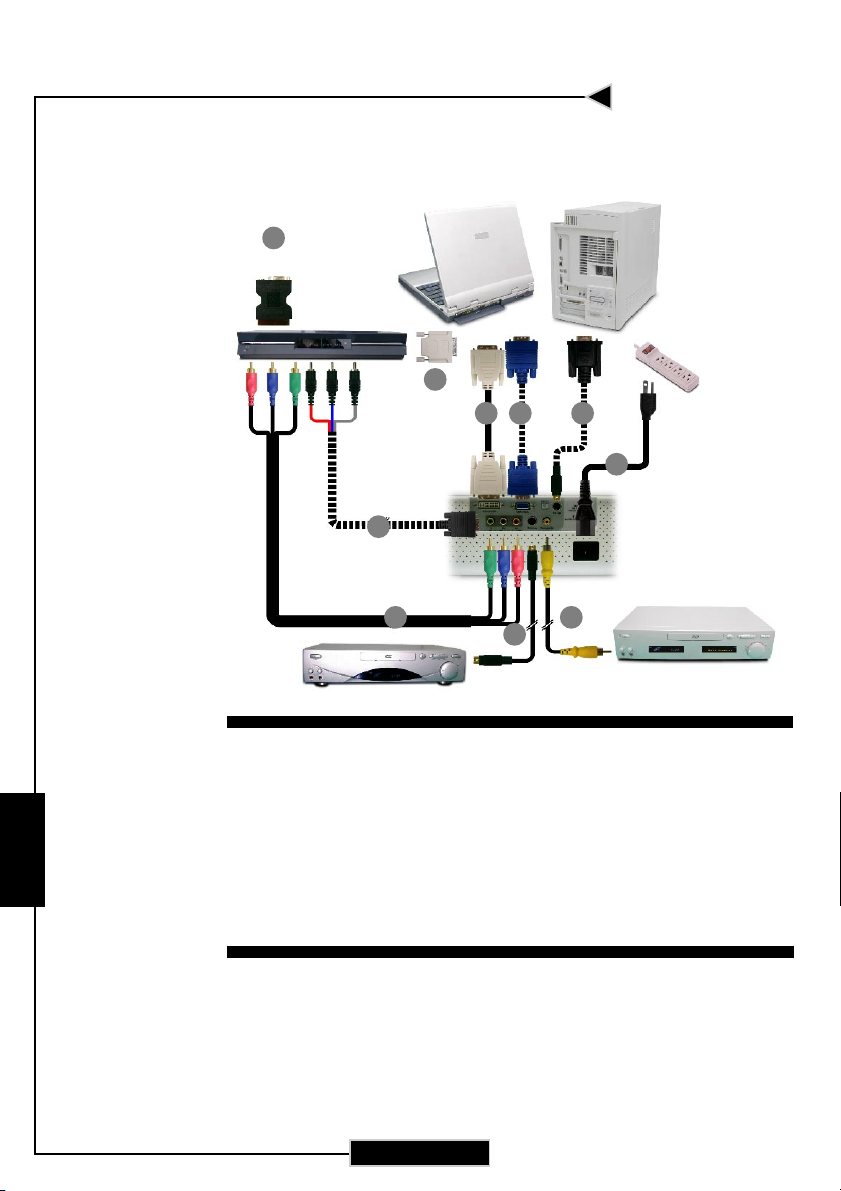
УстановкаУстановка
Установка
УстановкаУстановка
Подключение проектораПодключение проектора
Подключение проектора
Подключение проектораПодключение проектора
7
Выход цифрового
ТВ приемника
8
RGB
DVI
2
4
10
RS232
9
1
Русский
РР
РР
6
S-Video видеовыход
1.Кабель питания
2.DVI для адаптора HDMI
3.Композитный видеокабель
4.Кабель DVI –DVI [Выборочно]
5.S-Video видеокабель [Выборочно]
6.Кабель RCA Component (Составляющий) для YPbPr
7.Адаптор SCART RGB/ S-Видео (Для европейской)
8.Кабель D-Sub – RCA для HDTV (ТВЧ)/Component (Составляющий)
[Выборочно]
9.Кабель RS232 [Выборочно]
10.Кабель VGA–VGA (Для европейской)
3
5
Видеовыход
10
Page 11
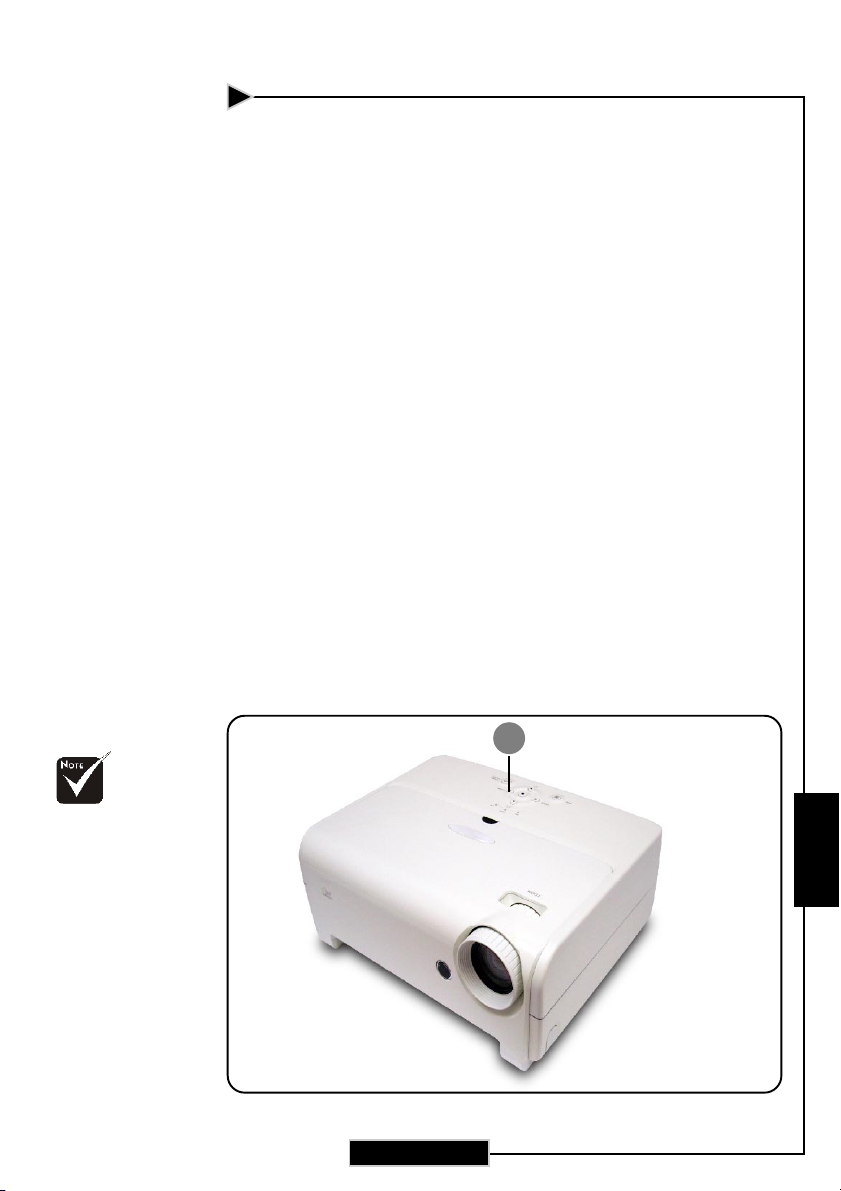
УстановкаУстановка
Установка
УстановкаУстановка
Включение и выключениеВключение и выключение
Включение и выключение
Включение и выключениеВключение и выключение
проекторапроектора
проектора
проекторапроектора
Включение проектораВключение проектора
Включение проектора
Включение проектораВключение проектора
1.1.
1. Снимите крышку объектива.
1.1.
2.2.
2. Убедитесь, что кабель питания и сигнальный кабель
2.2.
надежно подключены. Цвет индикатора «Светодиод
индикатора питания (POWER)» изменится на
3.3.
3. Включите лампу, нажав кнопку «Питание/Ждущий режим»
3.3.
на панели управления.
На 30 секунд появится начальный кадр, и индикатор
«Светодиод индикатора питания (POWER)» начнет
мерцать зеленым цветом.
Когда начальный кадр выключится, цвет индикатора
«Светодиод индикатора питания (POWER)» изменится на
зеленый.
4.4.
4. Включите источник видеосигнала (компьютер, ноутбук,
4.4.
видеопроигрыватель, и т.п.). Проектор автоматически
определит источник сигнала.
Если вы подключите одновременно несколько источников
сигнала, для их переключения используйте кнопку «Source»
(Источник) на пульте дистанционного панели управления.
красныйкрасный
красный.
красныйкрасный
Сначала включайте
проектор, а затем
источники сигнала.
11
1
Питание/Ждущий режим
Русский
РР
РР
Page 12

УстановкаУстановка
Установка
УстановкаУстановка
Выключение проектораВыключение проектора
Выключение проектора
Выключение проектораВыключение проектора
1.1.
1. Нажмите кнопку «Питание/Ждущий режим», чтобы
1.1.
выключить лампу проектора, на экране отобразится
сообщение «Подождите 2 минуты перед повт.
включением».
2.2.
2. Нажмите кнопку «Питание/Ждущий режим» снова, чтобы
2.2.
подтвердить.
В противном случае сообщение исчезнет через 10 секунд.
3.3.
3. Охлаждающие вентиляторы продолжат работать еще около
3.3.
120 секунд до окончания цикла охлаждения, и цвет
индикатора «Светодиод индикатора питания (POWER)»
изменится на красный. Прекращение мерцания индикатора
означает, что проектор перешел в режим ожидания.
Если вы хотите снова включить проектор, вы должны
подождать, пока проектор завершит цикл охлаждения и
перейдет в ждущий режим. В режиме ожидания просто
нажмите кнопку «Питание/Ждущий режим», чтобы снова
включить проектор.
4.4.
4. Отключите кабель питания от электрической розетки и
4.4.
проектора.
5.5.
5. Не включайте проектор сразу после процедуры
5.5.
выключения.
Русский
РР
РР
Предупреждающий индикаторПредупреждающий индикатор
Предупреждающий индикатор
Предупреждающий индикаторПредупреждающий индикатор
Изменение цвета индикатора «Светодиод индикатора
TEMP » на красный указывает на перегрев проектора.
Проектор выключится автоматически. См. стр. 31.
Мерцание индикатора «Светодиод индикатора LAMP»
красным цветом (с интервалом 0.5 секунды) указывает
на проблему с лампой. Выключите проектор и вытяните
электрический шнур из электрической розетки, затем
обратитесь к своему дилеру или в центр обслуживания.
См. стр. 31.
Мерцание индикатора «Светодиод индикатора LAMP»
красным цветом (с интервалом 0.5 секунды) указывает
на проблему с лампой. Выключите проектор и вытяните
электрический шнур из электрической розетки, затем
обратитесь к своему дилеру или в центр обслуживания.
См. стр. 31.
12
Page 13

УстановкаУстановка
Установка
УстановкаУстановка
Настройка изображенияНастройка изображения
Настройка изображения
Настройка изображенияНастройка изображения
Настройка положения проектора по высотеНастройка положения проектора по высоте
Настройка положения проектора по высоте
Настройка положения проектора по высотеНастройка положения проектора по высоте
Проектор оснащен подъемной ножкой для настройки
положения проектора по высоте.
Чтобы поднять проектор:
1.1.
1. Нажмите кнопку подъемника .
1.1.
2.2.
2. Поднимите проектор на нужный угол отображения ,
2.2.
затем отпустите кнопку, чтобы зафиксировать
подъемную ножку в этом положении.
3.3.
3. Используйте колесико для точной настройки угла
3.3.
отображения.
Чтобы опустить проектор:
1.1.
1. Нажмите кнопку подъемника.
1.1.
2.2.
2. Опустите проектор, затем отпустите кнопку подъемника,
2.2.
чтобы зафиксировать подъемную ножку в этом
положении.
3.3.
3. Используйте колесико для точной настройки угла
3.3.
отображения.
1
Кнопка фиксатора
выдвижной ножки
Подъемная ножка
13
2
подстройки
1
3
Колесико
наклона
Русский
РР
РР
Page 14

УстановкаУстановка
Установка
УстановкаУстановка
Настройка трансфокатора / фокуса проектораНастройка трансфокатора / фокуса проектора
Настройка трансфокатора / фокуса проектора
Настройка трансфокатора / фокуса проектораНастройка трансфокатора / фокуса проектора
При помощи кольца трансфокатора вы можете увеличивать
или уменьшать масштаб изображения. Для фокусировки
изображения вращайте кольцо фокусировки, пока
изображение не станет четким. Проектор будет
фокусироваться на расстоянии от 1,5 метра до 10,0 метров.
Кольцо
трансфокатора
Кольцо
фокусировки
Русский
РР
РР
14
Page 15

Органы управленияОрганы управления
Органы управления
Органы управленияОрганы управления
Панель управления и пультПанель управления и пульт
Панель управления и пульт
Панель управления и пультПанель управления и пульт
дистанционного управлениядистанционного управления
дистанционного управления
дистанционного управлениядистанционного управления
Вы можете управлять функциями проектора двумя
способами: при помощи пульта дистанционного
управления и панели управления.
Панель управленияПанель управления
Панель управления
Панель управленияПанель управления
Пульт ДУПульт ДУ
Пульт ДУ
Пульт ДУПульт ДУ
ИспользоваИспользова
Использова
ИспользоваИспользова
Питание/Ждущий режимПитание/Ждущий режим
Питание/Ждущий режим
Питание/Ждущий режимПитание/Ждущий режим
См. раздел «Включение и выключение проектора» на
страницах 11-12.
Источник (Source) Источник (Source)
Источник (Source)
Источник (Source) Источник (Source)
Нажмите кнопку «Source» (Источник), чтобы выбрать источник
аналогового RGB, Component-p, Component-i или HDTV сигнала.
Меню (Menu)Меню (Menu)
Меню (Menu)
Меню (Menu)Меню (Menu)
Нажмите кнопку «Menu» (Меню), чтобы отобразить экранное
меню. Чтобы закрыть экранное меню, снова нажмите кнопку
«Menu».
Трапецеидальное искажение Трапецеидальное искажение
Трапецеидальное искажение /
Трапецеидальное искажение Трапецеидальное искажение
Регулирует искажение, вызванное наклоном проектора
(±16 градусов).
Четыре кнопки курсораЧетыре кнопки курсора
Четыре кнопки курсора
Четыре кнопки курсораЧетыре кнопки курсора
Используйте кнопки для выбора пунктов
меню или для настройки выбранного параметра.
Ввод (Enter) Ввод (Enter)
Ввод (Enter)
Ввод (Enter) Ввод (Enter)
Позволяет подтвердить выбранные пункты.
Повторная синхронизация (Re-Sync) Повторная синхронизация (Re-Sync)
Повторная синхронизация (Re-Sync)
Повторная синхронизация (Re-Sync) Повторная синхронизация (Re-Sync)
только аналоговый сигнал RGB)
Автоматически синхронизирует проектор с источником
видеосигнала.
ние панели управленияние панели управления
ние панели управления
ние панели управленияние панели управления
(Keystone)(Keystone)
(Keystone)
(Keystone)(Keystone)
(Действителен
15
Русский
РР
РР
Page 16

Органы управленияОрганы управления
Органы управления
Органы управленияОрганы управления
Использование пульта дистанционного управленияИспользование пульта дистанционного управления
Использование пульта дистанционного управления
Использование пульта дистанционного управленияИспользование пульта дистанционного управления
ПитаниеПитание
Питание
ПитаниеПитание
См. раздел «Включение и выключение проектора» на страницах
4
11-12.
Re-Sync(Ресинхронизация)Re-Sync(Ресинхронизация)
Re-Sync(Ресинхронизация)
Re-Sync(Ресинхронизация)Re-Sync(Ресинхронизация)
Автоматическая синхронизация проектора и источника сигнала.Автоматическая синхронизация проектора и источника сигнала.
Автоматическая синхронизация проектора и источника сигнала.
Автоматическая синхронизация проектора и источника сигнала.Автоматическая синхронизация проектора и источника сигнала.
4
СкрытьСкрыть
Скрыть
СкрытьСкрыть
При нажатии на кнопку Hide («Скрыть») экран мгновенно
4
гаснет. Для отмены снова нажмите на кнопку Hide («Скрыть»).
Стоп-кадр (Freeze)Стоп-кадр (Freeze)
Стоп-кадр (Freeze)
Стоп-кадр (Freeze)Стоп-кадр (Freeze)
Нажмите кнопку «Freeze» (Стоп-кадр), чтобы приостановить
4
изображение на экране.
16: 916: 9
16: 9
16: 916: 9
Масштабирует изображение в формате 16:9.
4
Формат дисплея (Display Format) Формат дисплея (Display Format)
Формат дисплея (Display Format)
Формат дисплея (Display Format) Формат дисплея (Display Format)
Отобразите раздел «Display Format» меню экранного дисплея и
4
выберите нужное соотношение геометрических размеров.
ОкноОкно
Окно
ОкноОкно
Activar a visualizacao de um sinal de 4:3 proveniente do PC.
4
Растянутый (Letterbox)Растянутый (Letterbox)
Растянутый (Letterbox)
Растянутый (Letterbox)Растянутый (Letterbox)
Позволяет смотреть неанаморфотный расширенный фильм
4
на полном экране. Часть оригинального изображения будет
потеряно, если у него характеристическое отношение
меньше, чем 1,78:1.
Русский
РР
РР
УвеличениеУвеличение
Увеличение
УвеличениеУвеличение
Нажмите кнопку
4
увеличения или уменьшения масштаба.
Четыре кнопки курсораЧетыре кнопки курсора
Четыре кнопки курсора
Четыре кнопки курсораЧетыре кнопки курсора
Используйте кнопки для выбора пунктов меню
4
или для настройки выбранного параметра.
OK (Ввод)OK (Ввод)
OK (Ввод)
OK (Ввод)OK (Ввод)
Позволяет подтвердить выбранные пункты.
4
Меню (Menu)Меню (Menu)
Меню (Menu)
Меню (Menu)Меню (Menu)
Нажмите кнопку «Menu» (Меню), чтобы отобразить экранное
4
меню. Чтобы закрыть экранное меню, снова нажмите кнопку
«Menu».
ЯркостьЯркость
Яркость
ЯркостьЯркость
Регулировка яркости изображения.
4
/ Уменьшение/ Уменьшение
/ Уменьшение
/ Уменьшение/ Уменьшение
УвеличениеУвеличение
Увеличение или
УвеличениеУвеличение
Уменьшение Уменьшение
Уменьшение для
Уменьшение Уменьшение
16
Page 17

Органы управленияОрганы управления
Органы управления
Органы управленияОрганы управления
КонтрастностьКонтрастность
Контрастность
КонтрастностьКонтрастность
Определяет разницу между темными и светлыми
4
элементами изображения.
Режим показа (Display Mode)Режим показа (Display Mode)
Режим показа (Display Mode)
Режим показа (Display Mode)Режим показа (Display Mode)
Выберите один из режимов дисплея:Cinema,
4
Normal, Vivid (Vivida), Dynamic (Динамичный) и User
(Пользовательский).
Color (цветность) Color (цветность)
Color (цветность)
Color (цветность) Color (цветность)
Регулировка цвета изображения от черно-белых
4
до насыщенных цветных тонов.
Режим изображения (Режим изображения (
Режим изображения (
Режим изображения (Режим изображения (
Используйте
4
контраста красного (R), зеленого (G) и синего (B)
цветов.
Reset (сброс)Reset (сброс)
Reset (сброс)
Reset (сброс)Reset (сброс)
Repor as predefinicoes de fabrica das opcoes “Key
4
stone” ou “Zoom”.
Замок на источник сигнала (Source Lock)Замок на источник сигнала (Source Lock)
Замок на источник сигнала (Source Lock)
Замок на источник сигнала (Source Lock)Замок на источник сигнала (Source Lock)
Выберите автоматическое определение всех портов
4
подключения или зафиксируйте текущий порт
подключения.
VGAVGA
VGA
VGAVGA
Для изменения источника на разъем VGA-входа
4
нажмите «VGA». Этот разъем поддерживает
аналоговый RGB, YPbPr (480p/576p/720p/1080i),
YCbCr (480i/576i) и RGBsync.
DVI-IDVI-I
DVI-I
DVI-IDVI-I
Для изменения источника на разъем DVI-I нажмите
4
«DVI-I». Этот разъем поддерживает сигналы
цифрового RGB, аналогового RGB, YPbPr (480p/576p/
720p/1080i), YCbCr (480i/576i) и HDCP.
YPbPr (Kомпонентный Источник)YPbPr (Kомпонентный Источник)
YPbPr (Kомпонентный Источник)
YPbPr (Kомпонентный Источник)YPbPr (Kомпонентный Источник)
Чтобы изменить источник на разъем составляющего
4
видеосигнала, нажмите «Component». Этот разъем
поддерживает YPbPr (480p/576p/720p/1080i) и YCbCr
(480i/576i).
S-VideoS-Video
S-Video
S-VideoS-Video
Нажмите кнопку «S-Video», чтобы выбрать источник S-
4
Video сигнала.
VideoVideo
( (
Video
VideoVideo
4
Kомпозитный Источник)Kомпозитный Источник)
(
Kомпозитный Источник)
( (
Kомпозитный Источник)Kомпозитный Источник)
Нажмите кнопку «Video», чтобы выбрать источник
композитного сигнала.
или для настройки яркости и
RGB)RGB)
RGB)
RGB)RGB)
Русский
РР
РР
17
Page 18

Органы управленияОрганы управления
Органы управления
Органы управленияОрганы управления
Экранные менюЭкранные меню
Экранные меню
Экранные менюЭкранные меню
Проектор оснащен экранными меню на нескольких
языках, которые позволяют настраивать
изображение и изменять различные параметры.
Проектор автоматически определит источник
сигнала.
Как пользоваться экранным менюКак пользоваться экранным меню
Как пользоваться экранным меню
Как пользоваться экранным менюКак пользоваться экранным меню
1.1.
1. Чтобы открыть экранное меню, нажмите кнопку «Menu »
1.1.
(Меню) на пульте дистанционного управления или панели
управления.
2.2.
2. Когда отобразится экранное меню, выберите главное меню
2.2.
при помощи кнопок
определенной странице, нажмите
подменю.
3.3.
3. Выберите нужный пункт при помощи кнопок и
3.3.
настройте параметры кнопками
4.4.
4. Выберите следующий пункт для настройки в подменю и
4.4.
произведите настройку, как описано выше.
5.5.
5. Нажмите кнопку «Menu » (Меню), чтобы подтвердить выбор,
5.5.
после чего отобразится основное меню.
6.6.
6. Чтобы выйти, снова нажмите кнопку «Menu » (Меню). Если
6.6.
не нажимать никаких клавиш, через 30 секунд проектор
автоматически прекратит давать изображение. Экранное
Русский
РР
РР
меню закроется, и проектор автоматически сохранит новые
настройки.
Язык Урравление картинка в картинке
Главное меню
изображение- I изображение- II изображение- III
Contrast (контрастность)
Brightness (яркость)
Color (цветность)
Sharpness (Резкость)
Gamma (гамма)
. При выборе пункта на
, чтобы открыть
.
Режим показа
Tint (Оттенок)
Cinema Normal Vivid Dynamic User
Подменю Параметр
18
Page 19

R Контраст./G Контраст./B Контраст./R
Яркость/G Яркость/ B Яркость
Обр. проекция с потолка/Яркий режим
Пр. проекция/Пр. о рес. лампы
Вкл./Выкл
Гор. трапец./Верт. трапец.
16:9/ 4:3/ Letter Box/ Исх
Пр. о рес. лампы/ часы лампы/ Сброс
сч. лампы / Modo Brite (Brilho)
Полож. по гор./Полож. по верт.
Язык.....................
Вкл./Выкл
Да./Нет
Да./Нет
Cinema/Normal/Vivid (Vivida)/Dynamic
(Динамичный)/User(Пользовательский)
Высокий/Средний./Низкий
English/Français/Deutsch/Español/Italiano/Português/Русский/ 简
体中文 / 繁體中文 / 日本語 / 한국어
Органы управленияОрганы управления
Органы управления
Органы управленияОрганы управления
Дерево менюДерево меню
Дерево меню
Дерево менюДерево меню
IMAGE I
(ИЗОБРАЖЕНИЕ).....
IMAGE II
(ИЗОБРАЖЕНИЕ).....
IMAGE III
(ИЗОБРАЖЕНИЕ).....
Management
(Урравление)........
Режим
Контрастность
Яркость
Цветность (только для видео)
Оттенок(только для видео)
Резкость
Гамма
RGB
Температура цвета
DLP Гамма
DLP Уровень белого
Перезагрузка
Формат
Frequency
фаза
Позиция
Трапеция
Масштаб
Положение меню
Проекция
Лампа
Блокировка источника
Русский
РР
РР
PIP .......................
PIP(картинка в картинке)
Позиция
Смена источника
Swap (Поменять)
19
Page 20

Органы управленияОрганы управления
Органы управления
Органы управленияОрганы управления
Компьютерный режим / ВидеорежимКомпьютерный режим / Видеорежим
Компьютерный режим / Видеорежим
Компьютерный режим / ВидеорежимКомпьютерный режим / Видеорежим
изображение- I изображение- II изображение- III
Язык Урравление картинка в картинке
Language (Язык)Language (Язык)
Language (Язык)
Language (Язык)Language (Язык)
Вы можете отображать экранное меню на нескольких языках
Выберите нужный язык при помощи кнопки
Нажмите кнопку «Menu» (Меню), чтобы завершить выбор.
LanguageLanguage
Language
LanguageLanguage
(Язык)(Язык)
(Язык)
(Язык)(Язык)
или .
Русский
РР
РР
20
Page 21

Компьютерный режим / ВидеорежимКомпьютерный режим / Видеорежим
Компьютерный режим / Видеорежим
Компьютерный режим / ВидеорежимКомпьютерный режим / Видеорежим
Язык Урравление PIP
изображение- I изображение- II изображение- III
Режим показа
Contrast (контрастность)
Brightness (яркость)
Color (цветность)
Tint (Оттенок)
Sharpness (Резкость)
Gamma (гамма)
Подменю Color
(«цветность») не
поддерживается
в врежиме
источник сигнала
- цифровой RGB.
Cinema Normal Vivid Dynamic User
Режим показаРежим показа
Режим показа
Режим показаРежим показа
Существуют пять заводские настройки, оптимизированные для
различных типов изображения – Cinema, Normal, Vivid (Vivida),
Dynamic (Динамичный) и User (Пользовательский).Вы можете
настроить контрастность, яркость, насыщенность, цвет, тон,
резкость и гамму изображения для каждого из этих режимов.
Contrast (контрастность)Contrast (контрастность)
Contrast (контрастность)
Contrast (контрастность)Contrast (контрастность)
Определяет разницу между темными и светлыми участками
изображения. Изменение уровня контрастности влияет на
количество белого и черного цвета в изображении
4
4
Brightness (яркость)Brightness (яркость)
Brightness (яркость)
Brightness (яркость)Brightness (яркость)
Настройка яркости изображения.
4
4
Color (цветность)Color (цветность)
Color (цветность)
Color (цветность)Color (цветность)
Регулировка цвета изображения от черно-белых до
насыщенных цветных тонов.
4
4
Tint (Оттенок)Tint (Оттенок)
Tint (Оттенок)
Tint (Оттенок)Tint (Оттенок)
Настраивает цветовой баланс красного и зеленого.
Нажмите кнопку , чтобы увеличить в изображении
Нажмите кнопку , чтобы увеличить в изображении
Органы управленияОрганы управления
Органы управления
Органы управленияОрганы управления
Image-IImage-I
Image-I
Image-IImage-I
(Изображение I)(Изображение I)
(Изображение I)
(Изображение I)(Изображение I)
Нажмите
Нажмите для увеличения контраста.
Нажмите
Нажмите
Нажмите
Нажмите для увеличения цветности изображения.
насыщенность зеленого.
насыщенность красного.
для уменьшения контраста.
чтобы сделать изображение темнее.
чтобы сделать изображение светлее.
для уменьшения цветности изображения.
Русский
РР
РР
21
Page 22

Органы управленияОрганы управления
Органы управления
Органы управленияОрганы управления
Компьютерный режим / ВидеорежимКомпьютерный режим / Видеорежим
Компьютерный режим / Видеорежим
Компьютерный режим / ВидеорежимКомпьютерный режим / Видеорежим
Язык Урравление PIP
Язык Урравление PIP
изображение- I изображение- II изображение- III
Режим показа
Contrast (контрастность)
Brightness (яркость)
Color (цветность)
Tint (Оттенок)
Sharpness (Резкость)
Gamma (гамма)
Функция
«Резкость» не
поддерживается в
режиме компьютера.
Cinema Normal Vivid Dynamic User
яркость
контраст
цвет
Оттенок
резкость
масштаб
Sharpness (Резкость)Sharpness (Резкость)
Sharpness (Резкость)
Sharpness (Резкость)Sharpness (Резкость)
Регулировка резкости изображения.
Нажмите кнопку , чтобы уменьшить резкость.
Нажмите кнопку , чтобы уменьшить резкость.
Gamma (гамма)Gamma (гамма)
Gamma (гамма)
Gamma (гамма)Gamma (гамма)
Гамма влияет на темноту отображения фона. При увеличении
значения гаммы темный фон будет выглядеть ярче.
Используйте кнопки для настройки гаммы.
Image-IImage-I
Image-I
Image-IImage-I
(Изображение I)(Изображение I)
(Изображение I)
(Изображение I)(Изображение I)
Русский
РР
РР
22
Page 23

Органы управленияОрганы управления
Органы управления
Органы управленияОрганы управления
Компьютерный режим / ВидеорежимКомпьютерный режим / Видеорежим
Компьютерный режим / Видеорежим
Компьютерный режим / ВидеорежимКомпьютерный режим / Видеорежим
Язык Урравление PIP
изображение- I изображение- II изображение- III
RGB
длянастойки нажимите ОК
таблица цветов
DLP Gamma (гамма)
DLP уровень белого
перезагрузка
длянастойки нажимите ОК
RGBRGB
RGB
RGBRGB
Используйте или для настройки яркости и контраста
красного (R), зеленого (G) и синего (B) цветов.
Color Temp. (таблица цветов)Color Temp. (таблица цветов)
Color Temp. (таблица цветов)
Color Temp. (таблица цветов)Color Temp. (таблица цветов)
Этот параметр регулирует цветовую температуру. При более
высокой температуре, экран выглядит холоднее, а при более
высокой – теплее.
DLP Gamma (гамма)DLP Gamma (гамма)
DLP Gamma (гамма)
DLP Gamma (гамма)DLP Gamma (гамма)
Гамма влияет на темноту отображения фона. При увеличении
значения гаммы темный фон будет выглядеть ярче.
Используйте кнопки
White Peaking (уровень белого)White Peaking (уровень белого)
White Peaking (уровень белого)
White Peaking (уровень белого)White Peaking (уровень белого)
Элемент управления точкой белого позволяет задать уровень
белого для модуля DMD. 0 означает минимальный уровень
белого, 10 – максимальный уровень. Если вы хотите получить
более резкое и контрастное изображение, выберите большее
значение уровня белого. Если вы хотите получить более
резкое и контрастное изображение, выберите большее
значение уровня белого.
Reset (перезагрузка)Reset (перезагрузка)
Reset (перезагрузка)
Reset (перезагрузка)Reset (перезагрузка)
Prima o botao OK para repor as predefinicoes de fabrica dos parametros
de visualizacao de todos os menus.
Image-IIImage-II
Image-II
Image-IIImage-II
(Изображение II)(Изображение II)
(Изображение II)
(Изображение II)(Изображение II)
для настройки гаммы.
Верт. трапец.
Русский
РР
РР
23
Page 24

Органы управленияОрганы управления
Органы управления
Органы управленияОрганы управления
Компьютерный режим / ВидеорежимКомпьютерный режим / Видеорежим
Компьютерный режим / Видеорежим
Компьютерный режим / ВидеорежимКомпьютерный режим / Видеорежим
Язык Урравление PIP
изображение- I изображение- II изображение- III
Display Format (формат
Frequency (Частота)
Phase (фаза)
Position (Позиция)
Keystone ( Коррекция трап)
Zoom (масштаб)
длянастойки нажимите ОК
длянастойки нажимите ОК
д
Display Format (формат дисплея)Display Format (формат дисплея)
Display Format (формат дисплея)
Display Format (формат дисплея)Display Format (формат дисплея)
Вы можете использовать данную функцию, чтобы выбрать нужное
соотношение сторон изображения.
Window (Окно): Источник входа будет размещен в центре с
масштабированием.
4:3 : Входной сигнал будет масштабироваться, чтобы
поместиться на проекционном экране.
16:9 : Входной сигнал будет масштабироваться, чтобы
поместиться на проекционном экране по ширине.
Letterbox (Растянутый): Режим растянутый вписывает
изображение, предназначенное для отображения с
соотношением сторон 4:3, в широкий экран.
Image-IIImage-II
Image-II
Image-IIImage-II
(Изображение II(Изображение II
(Изображение II
(Изображение II(Изображение II
II
I
II
II
))
I
)
II
))
Русский
РР
РР
Исходный входИсходный вход
Исходный вход
Исходный входИсходный вход
Frequency (Частота)Frequency (Частота)
Frequency (Частота)
Frequency (Частота)Frequency (Частота)
Параметр «Frequency» (Частота) изменяет частоту отображения
данных, чтобы она соответствовала частоте вашей видеокарты.
Если на экране наблюдается вертикальная мигающая полоса,
используйте эту функцию для регулировки.
Phase (фаза)Phase (фаза)
Phase (фаза)
Phase (фаза)Phase (фаза)
«Phase» (фаза) позволят синхронизировать сигнал дисплея с
видеокартой.
Если на экране наблюдается нестабильное или мигающее
изображение, исправьте этот эффект при помощи данной функции.
РастянутыйРастянутый
Растянутый
РастянутыйРастянутый
24
Page 25

Компьютерный режим / ВидеорежимКомпьютерный режим / Видеорежим
Компьютерный режим / Видеорежим
Компьютерный режим / ВидеорежимКомпьютерный режим / Видеорежим
Язык Урравление PIP
Язык Урравление PIP
изображение- I изображение- II изображение- III
Display Format (формат
Frequency (Частота)
Phase (фаза)
Position (Позиция)
Keystone ( Коррекция трап)
Zoom (масштаб)
Функция «позиция»
не поддерживается
для источников DVI-I.
длянастойки нажимите ОК
длянастойки нажимите ОК
Position (Позиция)Position (Позиция)
Position (Позиция)
Position (Позиция)Position (Позиция)
длянастойки нажимите ОК
Полож. по верт.:
Полож. по гор.:
Keystone Keystone
Keystone
Keystone Keystone
Этот параметр регулирует искажение изображения, вызванное
наклонной проекцией. (±16 градусов) длянастойки нажимите ОК
Органы управленияОрганы управления
Органы управления
Органы управленияОрганы управления
Image-IIImage-II
Image-II
Image-IIImage-II
(Изображение II(Изображение II
(Изображение II
(Изображение II(Изображение II
Полож. по верт.
Полож. по гор.
Нажмите кнопку , чтобы переместить изображение вниз.
Нажмите кнопку , чтобы переместить изображение вверх.
Нажмите кнопку , чтобы переместить изображение влево.
Нажмите кнопку , чтобы переместить изображение вправо.
((
Коррекция трап)Коррекция трап)
(
Коррекция трап)
((
Коррекция трап)Коррекция трап)
Верт. трапец.
Гор. трапец.
II
I
II
II
))
I
)
II
))
Русский
РР
РР
Верт. трапец.: Чтобы настроить вертикальное искажение и
сделать изображение более квадратным, нажимайте или .
Гор. трапец.: Чтобы настроить горизонтальное искажение и
сделать изображение более квадратным, нажимайте или .
Zoom (масштаб)Zoom (масштаб)
Zoom (масштаб)
Zoom (масштаб)Zoom (масштаб)
Регулировка резкости изображения.
Нажмите кнопку , чтобы увеличить изображение на
проекционном экране.
Нажмите кнопку , чтобы уменьшить увеличенное
изображение.
25
Page 26

Органы управленияОрганы управления
Органы управления
Органы управленияОрганы управления
Компьютерный режим / ВидеорежимКомпьютерный режим / Видеорежим
Компьютерный режим / Видеорежим
Компьютерный режим / ВидеорежимКомпьютерный режим / Видеорежим
изображение- I изображение- II изображение- III
Язык Урравление PIP
Положение меню
Проекция
нажмите ОК для перезгрузки
Лампа
вкл выкл
Menu Location (Положение меню)Menu Location (Положение меню)
Menu Location (Положение меню)
Menu Location (Положение меню)Menu Location (Положение меню)
Выберите положение меню на экране.
Projection (Проекция)Projection (Проекция)
Projection (Проекция)
Projection (Проекция)Projection (Проекция)
Фронтальная (Front-Desktop)
Заводская установка по умолчанию.
Обратная (Rear-Desktop)
При выборе данной функции, проектор обращает
изображение так, чтобы его можно было проецировать
из-за прозрачного экрана.
Фронтальная с потолка (Front-Ceiling)
При выборе данной функции, проектор переворачивает
изображение для проецирования при установке
проектора на потолке.
Обратная с потолка (Rear- Ceiling)
При выборе этой функции, проектор одновременно
обращает и переворачивает изображение. Вы можете
проецировать изображение из-за прозрачного экрана,
установив проектор на потолке.
Lamp (Лампа)Lamp (Лампа)
Lamp (Лампа)
Lamp (Лампа)Lamp (Лампа)
нажмите ОК для перезгрузки
Русский
РР
РР
Блок. источника
ManagementManagement
Management
ManagementManagement
(Урравление)(Урравление)
(Урравление)
(Урравление)(Урравление)
Пр. о рес. лампы
часы лампы
Сброс сч. лампы
Modo Brite (Brilho)
да нет
да нет
вкл выкл
26
Page 27

Органы управленияОрганы управления
Органы управления
Органы управленияОрганы управления
Компьютерный режим / ВидеорежимКомпьютерный режим / Видеорежим
Компьютерный режим / Видеорежим
Компьютерный режим / ВидеорежимКомпьютерный режим / Видеорежим
изображение- I изображение- II изображение- III
Язык Урравление PIP
Положение меню
Проекция
нажмите ОК для перезгрузки
Лампа
Блок. источника
вкл выкл
Lamp Reminding (Пр. о рес. лампы): позволяет включить и
отключить отображение предупреждающего сообщения о
необходимости замены лампы. Сообщение появляется, когда
время работы лампы превышает 1500 часов. Дополнительные
подробности см. в “Замена лампы”.
Lamp Hour (часы лампы): вывод общего времени работы лампы.
Lamp Reset (Сброс сч. лампы): Устанавливает значение счетчика
времени работы лампы на 0 часов.
Modo Brite (Brilho): Escolha a opcao “On” (Activar) para aumentar o
brilho e reduzir a relacao de contraste. Escolha a opcao “Off”
(Desactivar) para voltar ao modo normal.
Source Lock (Блок. источника)Source Lock (Блок. источника)
Source Lock (Блок. источника)
Source Lock (Блок. источника)Source Lock (Блок. источника)
Если данная функция отключена, при потере входного
сигнала проектор будет осуществлять поиск других
источников сигнала. Если блокирование источника включено,
он будет искать указанный порт подключения.
ManagementManagement
Management
ManagementManagement
(Урравление)(Урравление)
(Урравление)
(Урравление)(Урравление)
Русский
РР
РР
27
Page 28

Органы управленияОрганы управления
Органы управления
Органы управленияОрганы управления
Компьютерный режим / ВидеорежимКомпьютерный режим / Видеорежим
Компьютерный режим / Видеорежим
Компьютерный режим / ВидеорежимКомпьютерный режим / Видеорежим
изображение- I изображение- II изображение- III
Язык Урравление PIP
PIP
позиция
Смена источника
Поменять
вкл выкл
да нет
вкл выкл
PIP (картинка в картинке)PIP (картинка в картинке)
PIP (картинка в картинке)
PIP (картинка в картинке)PIP (картинка в картинке)
Выберите «On» (Вкл.) , чтобы выбрать экран “картинка в картинке”.
Position (позиция)Position (позиция)
Position (позиция)
Position (позиция)Position (позиция)
Выберите положение экрана “картинка в картинке” на экране
дисплея.
Source Change (Смена источника)Source Change (Смена источника)
Source Change (Смена источника)
Source Change (Смена источника)Source Change (Смена источника)
Выберите источник входа проектора на экране “картинка в
картинке”.
Swap Swap
Swap
Swap Swap
Выберите «On» (Вкл.) , чтобы переключать между главным экраном
и экраном “картинка в картинке”.
(Поменять)(Поменять)
(Поменять)
(Поменять)(Поменять)
PIP (картинкаPIP (картинка
PIP (картинка
PIP (картинкаPIP (картинка
в картинке)в картинке)
в картинке)
в картинке)в картинке)
Русский
РР
РР
28
Page 29

ПриложенияПриложения
Приложения
ПриложенияПриложения
Устранение неполадокУстранение неполадок
Устранение неполадок
Устранение неполадокУстранение неполадок
Если в вашем проекторе обнаружились неполадки,
ознакомьтесь со следующей информацией. Если
проблему устранить не удалось, пожалуйста,
обратитесь к местному продавцу или в сервисный
центр.
Проблема: На экране отсутствует изображение.Проблема: На экране отсутствует изображение.
Проблема: На экране отсутствует изображение.
Проблема: На экране отсутствует изображение.Проблема: На экране отсутствует изображение.
Убедитесь, что все кабели и электропитание правильно и надежно
подключены, как описано в разделе «Установка».
Убедитесь, что контакты разъемов ее согнуты и не сломаны.
Проверьте, что лампа проектора надежно установлена.
Пожалуйста, см. раздел «Замена лампы».
Убедитесь, что сняли крышку объектива, и проектор включен.
Убедитесь, что функция Hide («Скрыть») не включена.
Проблема: Изображение отображается частично,Проблема: Изображение отображается частично,
Проблема: Изображение отображается частично,
Проблема: Изображение отображается частично,Проблема: Изображение отображается частично,
неверно или прокручивается.неверно или прокручивается.
неверно или прокручивается.
неверно или прокручивается.неверно или прокручивается.
Нажмите кнопку «Sync» (Повторная синхронизация) пульта
дистанционного управления или кнопку «Re-Sync» (Повторная
синхронизация) панели управления.
Если вы используете ПК:
выполните следующие шаги, чтобы изменить разрешение.
Для Windows 3.x:
1. В диспетчере программ Windows (Program Manager), щелкните
значок «Windows Setup» (Установка Windows) в группе Main
(Главная).
2. Проверьте, что установленное экранное разрешение меньше
или равно 1280 х 1024 точек.
Для Windows 95,98,2000,XP:
1.1.
1. Откройте «My Computer» (Мой компьютер), папку «Control Panel»
1.1.
(Панель управления), и дважды щелкните значок «Display»
(Экран).
2.2.
2. Выберите вкладку «Setting» (Параметры).
2.2.
3.3.
3. Разрешение выбирается ползунком «Desktop Area» (Разрешение
3.3.
экрана). Проверьте, что установленное экранное разрешение
меньше или равно 1280 х 1024 точек.
Русский
РР
РР
Если проектор все равно не отображает изображениеЕсли проектор все равно не отображает изображение
Если проектор все равно не отображает изображение
Если проектор все равно не отображает изображениеЕсли проектор все равно не отображает изображение
полностью, вам нужно будет также изменить типполностью, вам нужно будет также изменить тип
полностью, вам нужно будет также изменить тип
полностью, вам нужно будет также изменить типполностью, вам нужно будет также изменить тип
монитора, который вы используете. См. следующие шаги.монитора, который вы используете. См. следующие шаги.
монитора, который вы используете. См. следующие шаги.
монитора, который вы используете. См. следующие шаги.монитора, который вы используете. См. следующие шаги.
4.4.
4. Выполните предыдущие шаги 1 и 2. Нажмите кнопку «Advanced
4.4.
Properties» (Дополнительно).
5.5.
5. Нажмите кнопку «Change» (Изменить) на вкладке «Monitor»
5.5.
(Монитор).
29
Page 30

ПриложенияПриложения
Приложения
ПриложенияПриложения
6.6.
6. Выберите пункт «Show all devices» (Вывести полный
6.6.
список устройств). Затем выберите пункт «Standard
monitor types» (Стандартные мониторы) в списке «Manufacturers» (Изготовитель), выберите монитор с нужным
разрешением в списке «Models» (Модель).
7.7.
7. Проверьте, что установленное разрешение монитора
7.7.
меньше или равно 1280 х 1024 точек.
Если вы используете портативный ПК:
1.1.
1. Сначала вам необходимо выполнить приведенные выше
1.1.
шаги по установке разрешения компьютерного дисплея.
2.2.
2. Переключите дисплей портативного компьютера в режим
2.2.
«external display only» (только внешний дисплей) или
«CRT only» (только ЭЛТ).
Если вы затрудняетесь изменить разрешение или
изображение на вашем мониторе застывает, перезапустите
все оборудование и проектор.
Проблема: Экран ноутбука или компьютера PowerBookПроблема: Экран ноутбука или компьютера PowerBook
Проблема: Экран ноутбука или компьютера PowerBook
Проблема: Экран ноутбука или компьютера PowerBookПроблема: Экран ноутбука или компьютера PowerBook
не отображает вашу презентацию.не отображает вашу презентацию.
не отображает вашу презентацию.
не отображает вашу презентацию.не отображает вашу презентацию.
Если вы используете портативный ПК:
Некоторые портативные ПК могут отключать экран при
использовании второго дисплея. Обратитесь за
информацией о включении отображения на экране к
документации вашего компьютера.
Если вы используете Apple PowerBook:
В «Пультах» (Control Panels), откройте пульт «Дисплей
PowerBook» (PowerBook Display) и выберите пункт
«Включить видеоповтор» (Video Mirroring “On”).
Русский
РР
РР
Проблема: Нестабильное или мигающее изображениеПроблема: Нестабильное или мигающее изображение
Проблема: Нестабильное или мигающее изображение
Проблема: Нестабильное или мигающее изображениеПроблема: Нестабильное или мигающее изображение
Для устранения этой неполадки используйте функцию
«Phase» (фаза). См. страницу 24.
Измените цветовую настройку монитора при помощи вашего
компьютера.
Проблема: На изображении наблюдаетсяПроблема: На изображении наблюдается
Проблема: На изображении наблюдается
Проблема: На изображении наблюдаетсяПроблема: На изображении наблюдается
вертикальная мигающая полосавертикальная мигающая полоса
вертикальная мигающая полоса
вертикальная мигающая полосавертикальная мигающая полоса
Для регулировки используйте функцию «Frequency»
(Частота).
См. страницу 24.
Проверьте и заново настройте режим отображения
видеокарты, чтобы он был совместим с данным прибором.
Проблема: Изображение не сфокусированоПроблема: Изображение не сфокусировано
Проблема: Изображение не сфокусировано
Проблема: Изображение не сфокусированоПроблема: Изображение не сфокусировано
Отрегулируйте кольцо фокусировки на объективе проектора.
См. страницу 14.
Убедитесь, что проекционный экран находится на
требуемом расстоянии от 1,5 метра до 10,0 метров от
проектора.
30
Page 31

ПриложенияПриложения
Приложения
ПриложенияПриложения
Проблема: При просмотре DVD формата 16:9Проблема: При просмотре DVD формата 16:9
Проблема: При просмотре DVD формата 16:9
Проблема: При просмотре DVD формата 16:9Проблема: При просмотре DVD формата 16:9
изображение растянуто.изображение растянуто.
изображение растянуто.
изображение растянуто.изображение растянуто.
Проектор автоматически определяет DVD формата 16:9 и
регулирует соотношение сторон посредством цифрового
преобразования до полного экрана формата 4:3 по умолчанию.
Если изображение все еще растянуто, вам необходимо также
отрегулировать соотношение сторон следующим образом:
Пожалуйста, выберите соотношение сторон 4:3 на вашем
DVD проигрывателе, если вы воспроизводите DVD формата
16:9.
Если вы не можете выбрать соотношение сторон 4:3 на
вашем DVD проигрывателе, пожалуйста выберите
соотношение сторон 4:3 в экранном меню.
Проблема: Изображение перевернуто.Проблема: Изображение перевернуто.
Проблема: Изображение перевернуто.
Проблема: Изображение перевернуто.Проблема: Изображение перевернуто.
Выберите пункт «Management» (Урравление) в экранном
меню и отрегулируйте направление проекции. См. стр. 26.
Проблема: Лампа перегорела или издала хлопокПроблема: Лампа перегорела или издала хлопок
Проблема: Лампа перегорела или издала хлопок
Проблема: Лампа перегорела или издала хлопокПроблема: Лампа перегорела или издала хлопок
Когда срок службы лампы окончится, она перегорит и может
издать громкий хлопок. Если это произойдет, проектор не
включится, пока не будет заменен блок лампы. Чтобы
заменить лампу, выполните процедуры, перечисленные в
разделе «Замена лампы». См. стр. 33 .
Проблема: Световое сообщение на индикатореПроблема: Световое сообщение на индикаторе
Проблема: Световое сообщение на индикаторе
Проблема: Световое сообщение на индикатореПроблема: Световое сообщение на индикаторе
Индикатор питанияИндикатор питания
Индикатор питания
СообщениеСообщение
Сообщение
СообщениеСообщение
Ждущий режим
Разогрев Мигает
Охлаждение Мигает
Нормально
Ошибка (неисправность лампы) Мигает
Ошибка (вентилятор заблокирован) Мигает
Ошибка (перегрев)
Индикатор питанияИндикатор питания
ЗеленыйЗеленый
Зеленый
ЗеленыйЗеленый
красныйкрасный
красный
красныйкрасный
ИндикаторИндикатор
Индикатор
ИндикаторИндикатор
температуры температуры
температуры
температуры температуры
ИндикаторИндикатор
Индикатор
ИндикаторИндикатор
лампылампы
лампы
лампылампы
31
Русский
РР
РР
Page 32

ПриложенияПриложения
Приложения
ПриложенияПриложения
Проблема: Напоминающие сообщенияПроблема: Напоминающие сообщения
Проблема: Напоминающие сообщения
Проблема: Напоминающие сообщенияПроблема: Напоминающие сообщения
Standby (Ждущий режим):
Подождите 2 минуты перед повт. включением
Нажмите кнопку Питания еще раз для потверждения
Нажмите ОК чтобы удалить это предупреждение
Over Temperature (перегрев):
Проектор будет выключен автоматически
Пожалуйста:
1. Дать остыть 3 минуты
2. Убедитесь, что отверстия для входа и выхода
воздуха не заблокированы
3. прочистьте фильтр пыли
Если проблемы будут продолжаться после принятия
вышеперечисленных мер, обратитесь в сервисный
центр
Fan Failied (вентилятор заблокирован):
Предупреждение
Проектор будет выключен автоматически
Пожалуйста, обратитесь в сервисный центр
Русский
РР
РР
Replacing the lamp (Замена лампы):
Превышения срока службы лампы
32
Page 33

Предупреждение:Предупреждение:
Предупреждение:
Предупреждение:Предупреждение:
В отсеке для лампы
высокая емпература!
Перед заменой
лампы дождитесь,
пока он остынет!
ПриложенияПриложения
Приложения
ПриложенияПриложения
Замена лампыЗамена лампы
Замена лампы
Замена лампыЗамена лампы
Проектор самостоятельно определит срок службы лампы. Он
покажет предупредительное сообщение «Lamp life exceed»
(Превышения срока службы лампы) Увидев такое сообщение,
как можно скорее замените лампу.
Перед заменой лампы убедитесь, что проектор охлаждался,
по крайней мере, 30 минут.
1
2
3
Предупреждение:Предупреждение:
Предупреждение:
Предупреждение:Предупреждение:
Чтобы избежать
травмы, не роняйте
блок лампы и не
трогайте колбу
лампы. Колба может
разбиться и повлечь
травму, если ее
уронить.
Процедура замены лампы:Процедура замены лампы:
Процедура замены лампы:
Процедура замены лампы:Процедура замены лампы:
1.1.
1. Выключите питание проектора, нажав кнопку «Power»
1.1.
(Питание).
2.2.
2. Подождите не менее 30 минут, пока проектор остынет.
2.2.
3.3.
3. Отключите кабель питания.
3.3.
4.4.
4. Сдвиньте и снимите крышку.
4.4.
5.5.
5. Отвинтите 3 винта с блока лампы.
5.5.
6.6.
6. Извлеките блок лампы.
6.6.
Для замены блока лампы, повторитеДля замены блока лампы, повторите
Для замены блока лампы, повторите
Для замены блока лампы, повторитеДля замены блока лампы, повторите
предыдущие шаги в обратном порядке.предыдущие шаги в обратном порядке.
предыдущие шаги в обратном порядке.
предыдущие шаги в обратном порядке.предыдущие шаги в обратном порядке.
33
Русский
РР
РР
Page 34

ПриложенияПриложения
Приложения
ПриложенияПриложения
Установка потолочного крепежаУстановка потолочного крепежа
Установка потолочного крепежа
Установка потолочного крепежаУстановка потолочного крепежа
1. Чтобы не повредить проектор, при установке
пользуйтесь комплектом для потолочного крепежа.
2. Если хотите использовать комплект потолочного
крепежа другого производителя, убедитесь, что
винты для крепежа проектора соответствуют
следующим спецификациям:
Тип винтов: M3Тип винтов: M3
Тип винтов: M3
Тип винтов: M3Тип винтов: M3
4
Просим обратить
внимание, что в
случае повреждений
из-за неправильной
установки, гарантия
теряет силу.
Максимальная длина винта: 6 ммМаксимальная длина винта: 6 мм
Максимальная длина винта: 6 мм
Максимальная длина винта: 6 ммМаксимальная длина винта: 6 мм
4
63,00
126,00
111,00
40,00
Русский
РР
РР
66,00
(To Lens Center)
34
396,60(Min.)/596,60(Max.)
83,75
